advertisement
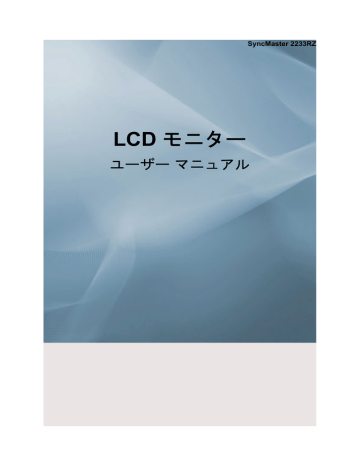
モニターの調整
ダイレクト機能
OSD ロック/ロック解除
これは、
OSD をロックして現在の設定状態を維持し、他のユーザーが現在の設定を変更で
きないようにする機能です。
ロック
:MENU ボタンを 5 秒以上押したままにして、OSD 調整ロック機能を有効にします。
ロック解除
:MENU ボタンを 5 秒以上押したままにして、OSD 調整ロック機能を無効にしま
す。
注意
OSD 調整ロック機能が有効になっていても、方向ボタンを使用して輝度、コントラストお
よび
カスタマイズキー ( ) の調整は行うことができます。
カスタマイズキー
お好みに
応じて、ユーザー調整ボタンをキーの割り当てをカスタマイズすることができま
す。
カスタマイズキーに機能を設定した場合に
[ ] ボタンを押すと表示される操作画面を表
示するには、各機能の名前をクリックします。
(MagicBright - 画像サイズ)
注意
[設定] > [カスタマイズキー] から目的の機能をカスタマイズキーに設定することができま
す。
29
明るさ
モニターの調整
OSD が画面に表示されていない場合は、明るさ (
す。
コントラスト
) ボタンを押して明るさを調整しま
OSD が画面に表示されていない場合は、コントラスト ( ) ボタンを押してコントラストを
調整します。
OSD 機能
映像
色の濃さ
画像
OSD
設定
明るさ
色温度
コントラス
ト
Magic-
Bright
色調 ガンマ
シャープネ
ス
言語 透明 表示時間
リセット カスタマイ
ズキー
オフタイマ
ー
画像サイズ
情報
映像
明るさ
(ダイナミック コントラストの MagicBright モードでは使用できません)
30
モニターの調整
オンスクリーン
メニューを使用して、好みに応じて明るさを変更することができます。
MENU → → → , → MENU
コントラスト
(ダイナミック コントラストの MagicBright モードでは使用できません)
オンスクリーン
メニューを使用して、好みに応じてコントラストを変更することができま
す。
MENU → → , → → , → MENU
MagicBright
ボタンをもう 1 度押して、設定を順に切り替えます。
MagicBright
は、表示している画像の内容に合わせて最適な表示環境を提供するための新し
い機能です。現在使用できる
7 つのモード:ユーザー調整、テキスト、インターネット、ゲ
31
モニターの調整
ーム、スポーツ、映画およびダイナミックコントラスト。各モードには、固有の輝度値が
設定されています。カスタマイズキー
コントロールボタンを押すだけで、7 つの設定の中
からひとつを選択することができます。
• ユーザー調整
値は弊社エンジニアが慎重に選択していますが、事前に設定された値では快適な表示に
ならない場合があります。
この場合、
OSD メニューを使用して輝度とコントラストを調整します。
• テキスト
文書や大量のテキストを扱う作業用です。
• インターネット
テキストとグラフのように、画像が混在するものを扱う場合のモードです。
• ゲーム
ゲームなどの動画を見るためのモードです。
• スポーツ
スポーツなどの動画を見るためのモードです。
• 映画
DVD やビデオ CD などの動画を見るためのモードです。
• ダイナミック コントラスト
ダイナミックコントラスト
は、画像信号の分布を自動的に検出して、最適なコントラス
トとなるように調整します。
MENU → → , → → , → MENU
色調
(ダイナミック コントラストの MagicBright モードでは使用できません)
色温度
色温度は、
4 つのモードのいずれかを選択できます。
• 青色系 - 白を青味がかるようにします。
32
色調
モニターの調整
• 標準 - 白をそのまま白にします。
• 赤色系 - 白を赤味がかるようにします。
• ユーザー調整 - 画像を好みに合わせて調整したい場合にはこのモードを選択します。
MENU → , → → → , → MENU
ガンマ
赤 (R)、緑 (G)、青 (B)
の個々の色バランスを調整します。
MENU → , → → , → → , → → , → MENU
ガンマ補正では、中間的な明るさを持つ色の明るさを変化させます。
• モード 1 • モード 2 • モード 3
MENU → , → → , → → , → MENU
33
画質
シャープネス
モニターの調整
言語
OSD
画像の間隔を変更します。
MENU → , → → → , → MENU
2 の言語のいずれかを選択できます。
注意
言語の選択は、
OSD の言語にのみ反映されます。コンピュータ上で実行されるソフトウェ
アには影響しません。
MENU → , → → → , → MENU
34
モニターの調整
透明
OSD の背景の透明度を変更します。
• オフ • オン
表示時間
MENU → , → → , → → , → MENU
一定時間内に調整が行われない場合は、メニューが自動的に閉じられます。
メニューが閉じるまでの時間を設定できます。
• 5 秒 • 10 秒 • 20 秒
MENU → , → → , → → , → MENU
• 200 秒
35
設定
リセット
モニターの調整
製品の設定を工場出荷時のデフォルト値に戻します。
• いいえ • はい
MENU → , → → → , → MENU
カスタマイズキー
カスタマイズキー
( )を押したときに起動する機能を指定することができます。
MENU → , → → , → → , →MENU
オフタイマー
36
モニターの調整
モニターは、指定した時刻に自動的にオフになります。
• オフ • オン
MENU → , → → , → → , → → , → MENU
画像サイズ
モニターに表示される画面のサイズを変更することができます。
• オート • ワイド
• 自動 - 画面は、入力信号の画面縦横比に従って表示されます。
• ワイド - 入力信号の画面縦横比にかかわらず、全画面表示されます。
注意
• 標準モード表にない信号はサポートされていません。
• モニターにとって最適な解像度のワイド画面が PC 上で設定されている場合は、この機
能は実行されません。
MENU → , → → , → → , → MENU
インフォメーション
ビデオ
ソース、OSD 画面のディスプレイモードを表示します。
MENU → , →MENU
37
advertisement
Key Features
- 55.9 cm (22")
- 1680 x 1050 pixels
- 3 ms 300 cd/m² 1000:1
- 50 W
Related manuals
advertisement
Table of contents
- 1 LCDモニター
- 2 安全使用上の注意
- 2 表記法
- 2 電源
- 3 設置
- 4 お手入れ
- 5 その他
- 9 はじめに
- 9 パッケージ内容
- 9 開梱
- 10 ご購入のモニター
- 10 初期設定
- 10 前面
- 11 背面
- 14 接続
- 14 ケーブルの接続
- 15 スタンドの使用
- 15 ベースの折りたたみ
- 15 ベースの取り付け
- 17 ソフトウェアの使用
- 17 モニター ドライバ
- 17 モニター ドライバのインストール (自動)
- 18 モニター ドライバのインストール (手動)
- 27 Natural Color
- 27 Natural Color ソフトウェア プログラム
- 28 Natural Color ソフトウェアのインストール方法
- 28 Natural Color ソフトウェア プログラムの削除方法
- 28 MultiScreen
- 28 安全使用上の注意
- 29 インストール時のトラブル
- 29 システム要件
- 29 アンインストール
- 30 モニターの調整
- 30 ダイレクト機能
- 30 OSD ロック/ロック解除
- 30 カスタマイズキー
- 31 明るさ
- 31 コントラスト
- 31 OSD 機能
- 31 映像
- 31 明るさ
- 32 コントラスト
- 32 MagicBright
- 33 色調
- 33 色温度
- 34 色調
- 34 ガンマ
- 35 画質
- 35 シャープネス
- 35 OSD
- 35 言語
- 36 透明
- 36 表示時間
- 37 設定
- 37 リセット
- 37 カスタマイズキー
- 37 オフタイマー
- 38 画像サイズ
- 38 インフォメーション
- 39 トラブルシューティング
- 39 セルフテスト機能チェック
- 39 セルフテスト機能チェック
- 39 警告メッセージ
- 39 環境
- 40 便利なヒント
- 40 チェックリスト
- 40 画面に何も表示されません。
- 41 オンスクリーンディスプレイが表示されません。
- 41 画面の色が異常、または白黒で表示されます。
- 41 突然画面のバランスが崩れました。
- 42 画面のピントが合いません。また、OSDの調整ができません。
- 42 LED は点滅しますが、画面に画像は表示されません。
- 42 画面が 16 色でしか表示されません。ビデオ カードを変えた後、画面の色が変わりました。
- 42 「識別できないモニター、プラグ & プレイ (VESA DDC) モニターが見つかりました」というメッセージが表示されます。
- 42 モニターに問題がある場合には、以下の項目をチェックします。
- 43 Q & A
- 45 仕様
- 45 一般情報
- 46 PowerSaver
- 47 プリセット タイミング モード
- 48 情報
- 48 より良い画質でご覧いただくために
- 48 製品情報(残像について)
- 52 付録
- 52 お客様相談ダイヤル
- 52 用語
- 53 制限事項
- 53 VCCIについて